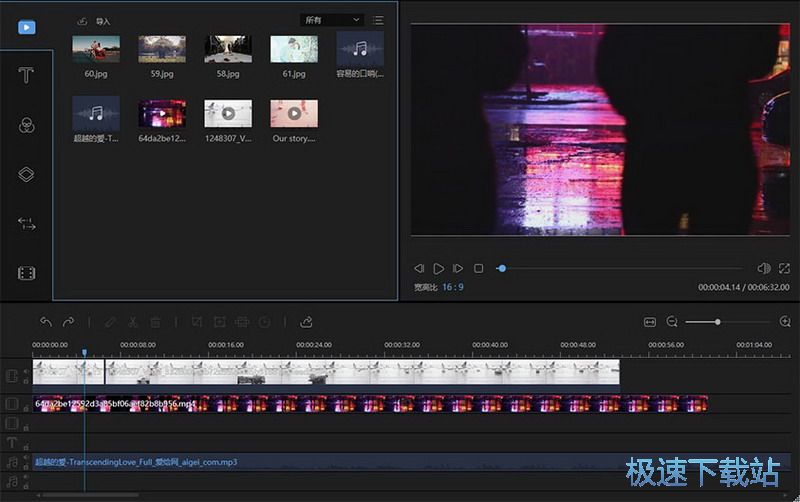蜜蜂剪辑添加视频特效教程(2)
时间:2018-10-20 12:20:00 作者:Joe 浏览量:493
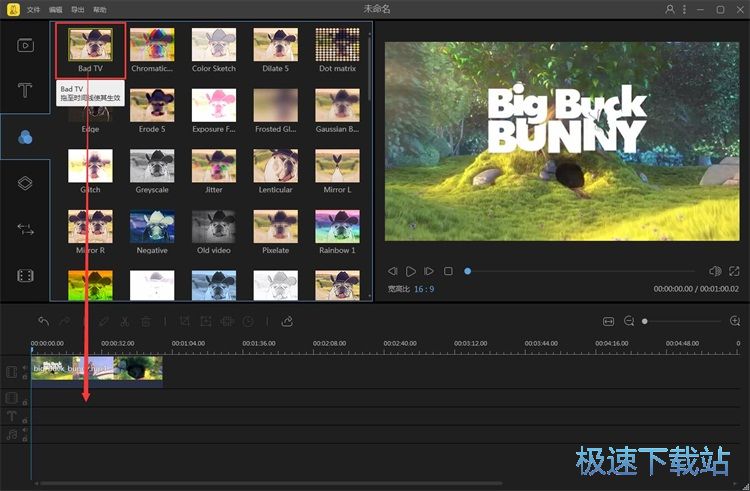
视频滤镜添加成功,我们可以设置视频滤镜的生效时长。极速小编设置了让整个视频都显示视频滤镜效果;
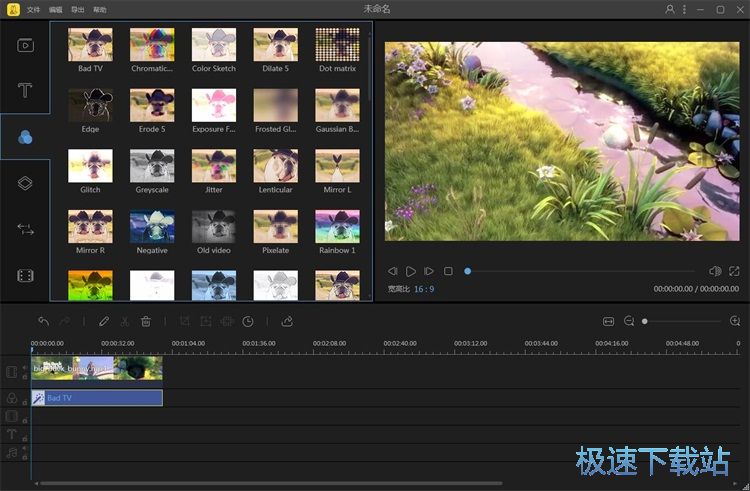
视频滤镜设置完成后。我们就点击软件主界面视频编辑界面中的导出按钮,将添加视频滤镜的视频导出到电脑本地文件夹中;
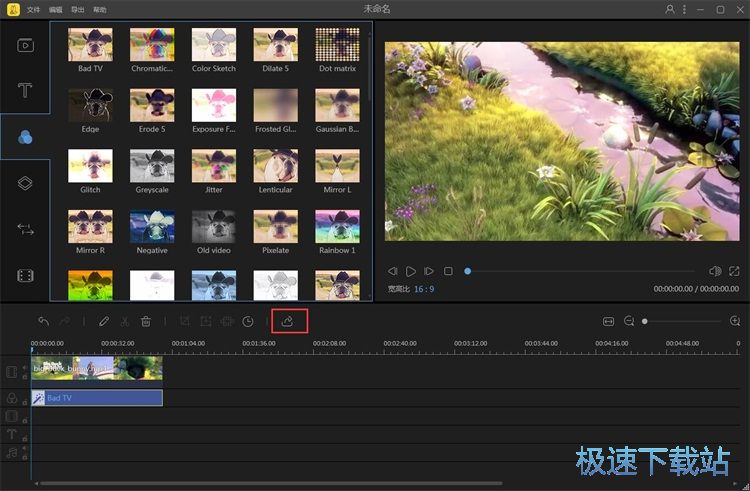
视频导出成功,我们就可以在视频输出路径文件夹中看到刚刚使用软件添加视频滤镜的视频文件。
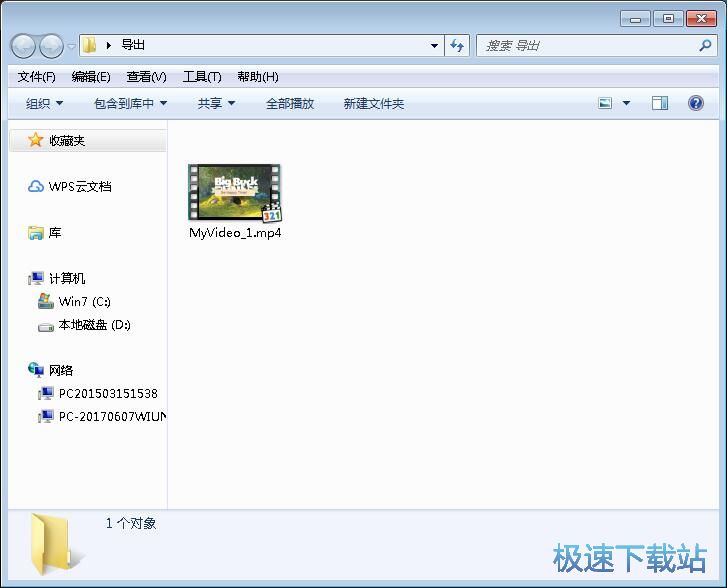
添加转场特效
接下来我们继续试用一下软件的视频转场特效效果。首先我们要向时间轴中再添加一个视频;
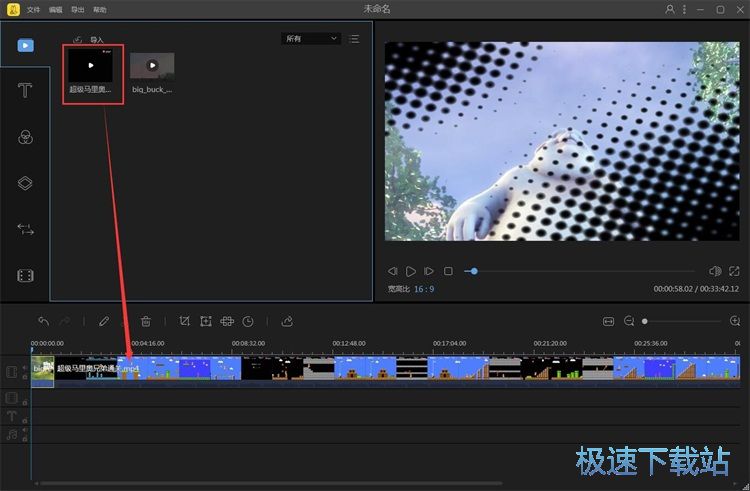
在视频转场特效效果选择窗口中,选中想要使用的视频转场特效,将特效拖拽到视频编辑时间轴中的两个视频中间,就可以完成视频转场特效添加;
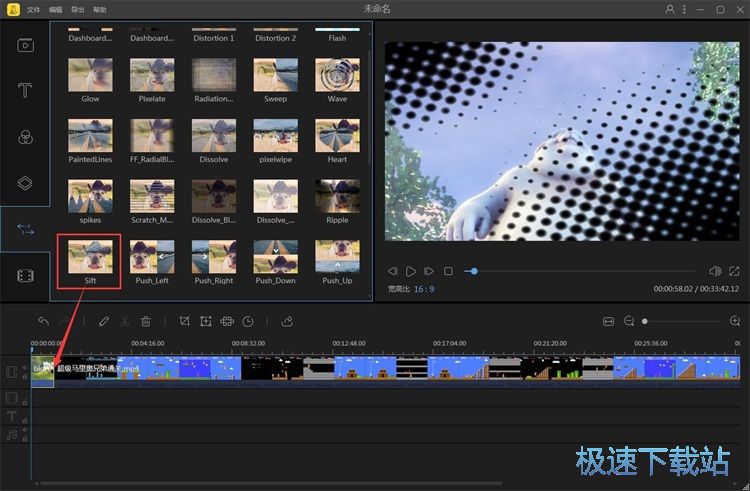
视频转场特效效果添加成功,我们可以在软件的视频预览区域中看到视频转场特效;
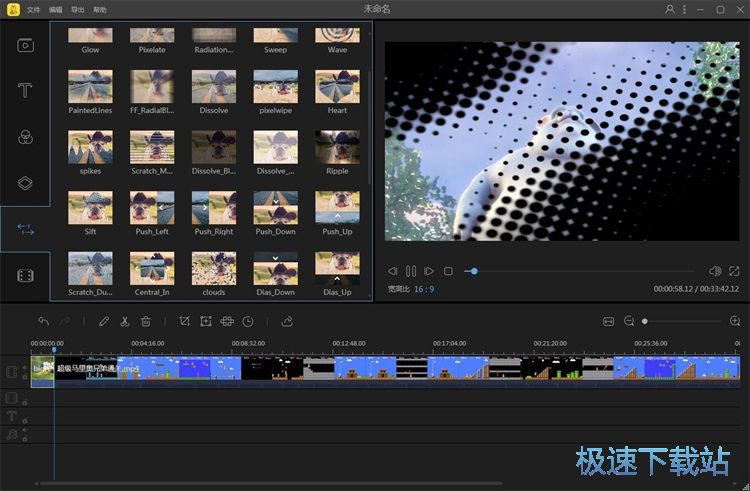
比较后我们就可以点击视频编辑界面功能栏中的导出,将剪辑好的视频导出到电脑本地文件夹中;
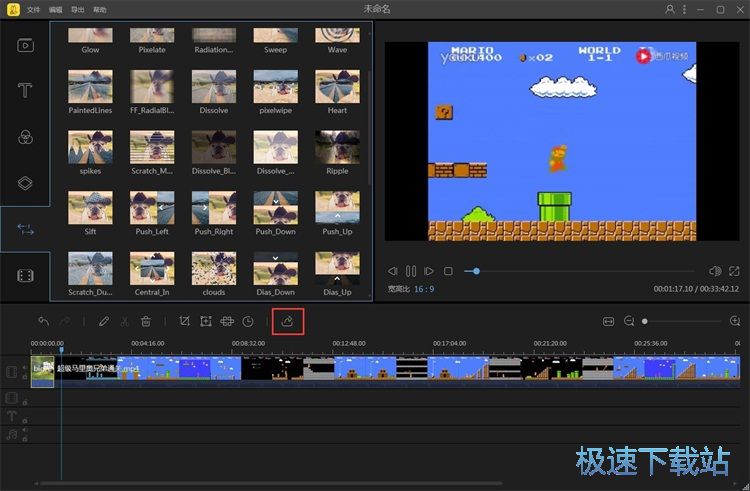
转场效果视频导出成功。
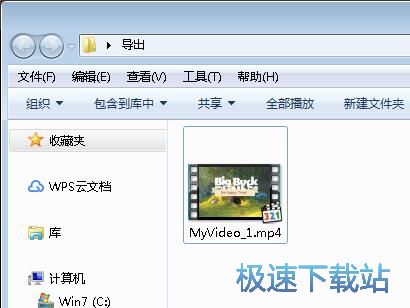
蜜蜂剪辑的使用方法就讲解到这里,希望对你们有帮助,感谢你对极速下载站的支持!
蜜蜂剪辑 1.4.6.13 官方版
- 软件性质:国产软件
- 授权方式:共享版
- 软件语言:简体中文
- 软件大小:61417 KB
- 下载次数:366 次
- 更新时间:2019/3/30 17:29:43
- 运行平台:WinAll...
- 软件描述:蜜蜂剪辑是一款由apowersoft开发的视频编辑视频剪辑工具,它功能比较强大,... [立即下载]
相关资讯
相关软件
电脑软件教程排行
- 怎么将网易云音乐缓存转换为MP3文件?
- 比特精灵下载BT种子BT电影教程
- 土豆聊天软件Potato Chat中文设置教程
- 怎么注册Potato Chat?土豆聊天注册账号教程...
- 浮云音频降噪软件对MP3降噪处理教程
- 英雄联盟官方助手登陆失败问题解决方法
- 蜜蜂剪辑添加视频特效教程
- 比特彗星下载BT种子电影教程
- 好图看看安装与卸载
- 豪迪QQ群发器发送好友使用方法介绍
最新电脑软件教程
- 生意专家教你如何做好短信营销
- 怎么使用有道云笔记APP收藏网页链接?
- 怎么在有道云笔记APP中添加文字笔记
- 怎么移除手机QQ导航栏中的QQ看点按钮?
- 怎么对PDF文档添加文字水印和图片水印?
- 批量向视频添加文字水印和图片水印教程
- APE Player播放APE音乐和转换格式教程
- 360桌面助手整理桌面图标及添加待办事项教程...
- Clavier Plus设置微信电脑版快捷键教程
- 易达精细进销存新增销售记录和商品信息教程...
软件教程分类
更多常用电脑软件
更多同类软件专题